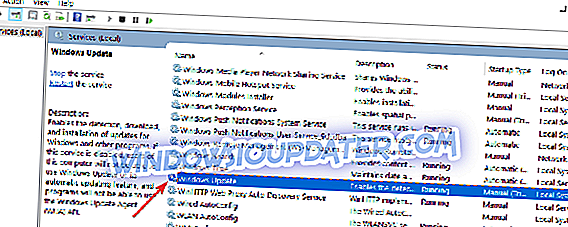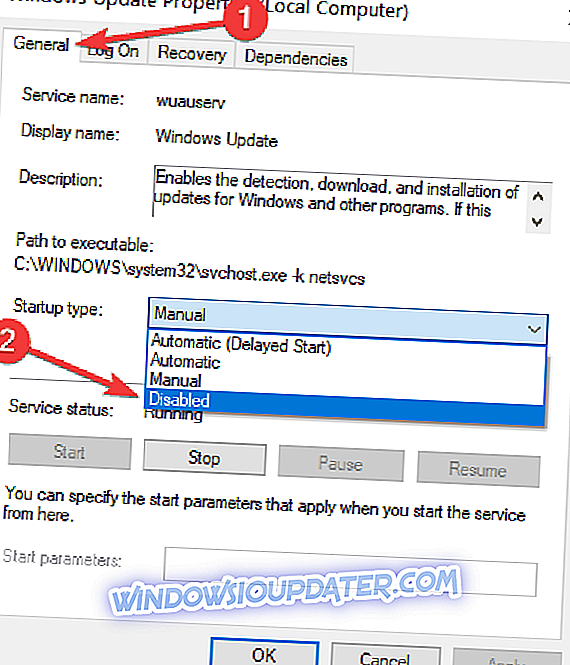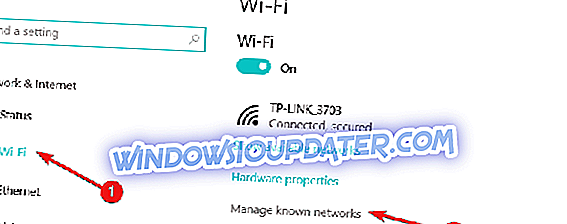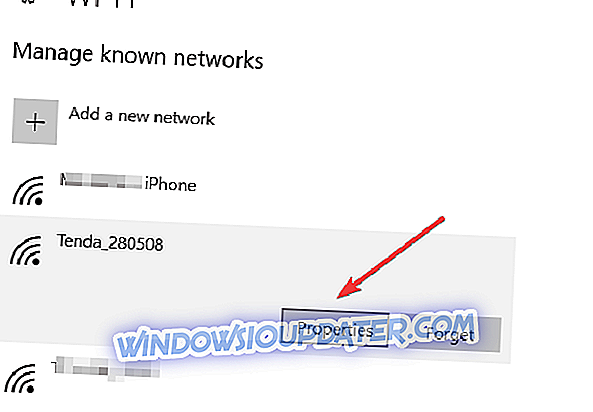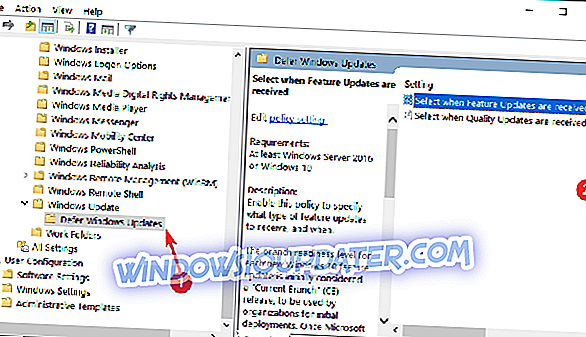Microsoft melancarkan Windows 10 April Update pada bulan April, 30. Walau bagaimanapun, ramai pengguna tidak merancang untuk memasang versi Windows 10 ini sebaik sahaja ia tersedia. Windows 10 terkenal dengan pelbagai jenis bug yang berlaku sejurus selepas pengguna memutuskan untuk memukul butang naik taraf. Sebagai persoalannya, isu teknikal adalah wujud untuk setiap pelancaran Windows 10.
Akibatnya, ramai pengguna lebih suka menangguhkan Kemas Kini April 10 Windows untuk membeli lebih banyak masa untuk Microsoft patch masalah awal.
Apabila menyekat kemas kini, pengguna Windows 10 Pro lebih luckier daripada pengguna Windows 10 Home. Yang terakhir ini tidak mempunyai banyak pilihan untuk menangguhkan kemas kini dan laporan kenaikan paksa dipaksa untuk muncul dalam senarai aduan setiap kali Microsoft melancarkan versi OS baru.
Sekat Windows 10 April Kemas kini pemasangan automatik
- Bagaimana untuk menangguhkan Kemas kini Windows 10 pada Windows 10 Home
- Hentikan Perkhidmatan Kemas Kini Windows
- Tinggal pada sambungan berukuran
- Bagaimana untuk menangguhkan Kemas Kini April pada Windows 10 Pro
- Hentikan Perkhidmatan Kemas Kini Windows
- Blok Windows 10 April Update dengan menjeda kemas kini
- Pilih pilihan Saluran Separa Tahunan
- Sekat Windows Update 10 April dengan menggunakan Dasar Kumpulan
WindowsReport berada di sini untuk membantu anda dan kami akan beritahu langkah-langkah yang perlu diikuti untuk mengelakkan Kemas Kini Windows 10 April dari memasang pada peranti anda.
Bagaimana untuk menangguhkan Update Windows 10 April di Windows 10 Home
1. Hentikan Perkhidmatan Kemas Kini Windows
- Untuk ke Start> type 'run'> jalankan tetingkap Run
- Taip services.msc > tekan Enter
- Cari perkhidmatan Windows Update> klik dua kali untuk membukanya
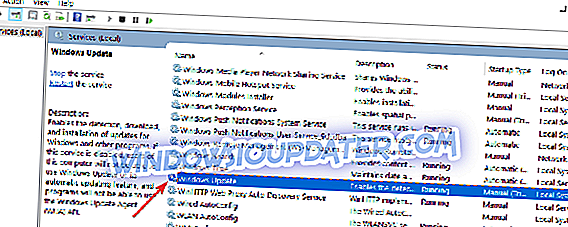
- Pergi ke tab Umum> Jenis Permulaan> pilih Dinonaktifkan
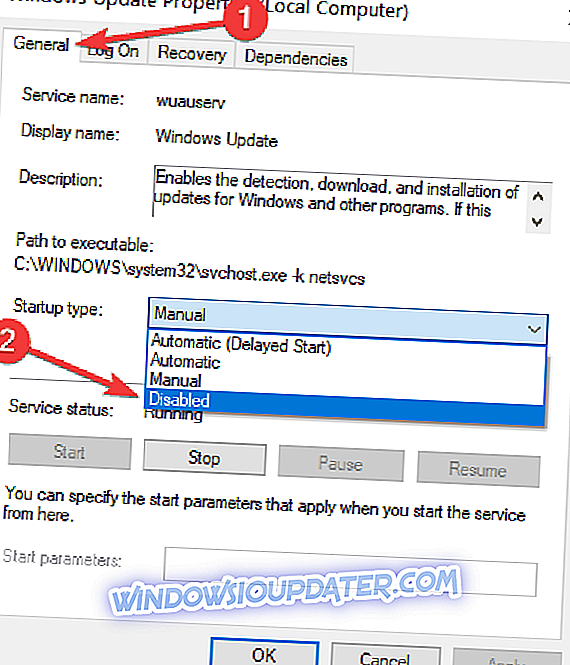
- Mulakan semula komputer anda> tiada kemas kini yang perlu dipasang sehingga anda menghidupkan perkhidmatan Kemas Kini Windows sekali lagi.
2. Tetap pada sambungan berukuran
Jika anda menggunakan Windows 10 Home, anda juga boleh menyekat kemas kini dengan menetapkan komputer anda pada sambungan berukuran. Inilah caranya:
- Pergi ke Tetapan> Rangkaian dan Internet> pilih Wi-Fi> Urus rangkaian yang diketahui
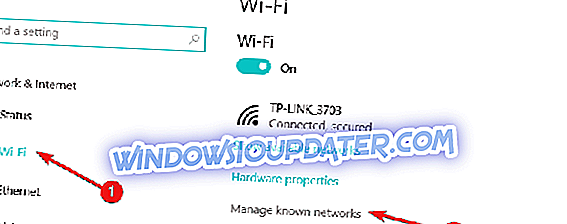
- Pilih rangkaian Wi-Fi anda> pergi ke Properties
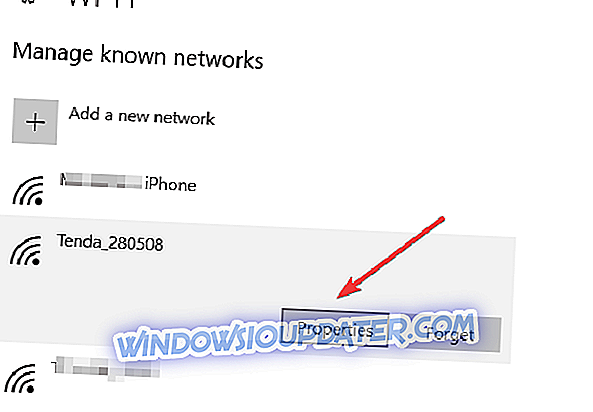
- Tatal ke bawah untuk mengukur sambungan dan aktifkan pilihan

Bagaimana untuk menangguhkan Update Windows 10 April pada Windows 10 Pro
Seperti yang telah dinyatakan di atas, pengguna Windows 10 Pro mempunyai lebih banyak pilihan yang boleh digunakan untuk melewatkan kemas kini. Jadi, jika anda pengguna Windows 10 Pro, anda juga boleh menggunakan kaedah yang disenaraikan di atas untuk menyekat Kemas Kini April.
Selain penyelesaian itu, anda juga boleh menyekat kemas kini dengan mengikuti arahan yang disenaraikan di bawah.
1. Sekat Pembaruan April dengan menjeda kemas kini
Pergi ke Tetapan> Kemas kini & Keselamatan> Tetapan Lanjutan> Hidupkan toggle "Jeda kemas kini"

Seperti yang anda lihat, ini hanyalah penyelesaian sementara yang anda boleh menyekat kemas kini hanya untuk tempoh masa yang terhad.
Anda juga boleh menangguhkan kemas kini lebih lama dengan mendayakan tetapan berikut:
- Pergi ke Tetapan> Kemas kini & Keselamatan> Tetapan Lanjutan
- Pilih 'Pilih apabila kemas kini dipasang'> Kemas kini ciri penangguhan selama 365 hari
- Kemas kini kualiti menunda selama 30 hari.

2. Pilih pilihan Saluran Separa Tahunan
Kemas kini April 10 Windows membolehkan anda menangguhkan kemas kini selama empat atau lima bulan. Sekiranya anda seorang Orang Dalam, ikut arahan ini:
- Pergi ke halaman Tetapan> navigasi ke Kemas Kini & Keselamatan
- Pilih Pilihan lanjutan> pergi ke 'Pilih apabila kemas kini dipasang'
- Gunakan menu lungsur untuk memilih pilihan 'Semi-Tahunan Saluran'.
Jika anda menjalankan Kemas Kini Pencipta atau Kemas Kini Pencipta Kejatuhan, anda tidak akan mempunyai akses kepada pilihan Saluran Separa Tahunan. Sebaliknya, anda akan melihat skrin ini:

Anda kemudian boleh memilih untuk menjeda kemas kini ciri untuk 365 hari dan kemas kini kualiti selama 30 hari seperti yang ditunjukkan di atas.
3. Sekat Pembaruan April dengan menggunakan Dasar Kumpulan
Anda juga boleh menggunakan Editor Dasar Kumpulan untuk menyekat Pembaruan Pencipta Sprint.
- Pergi ke Mula> taip gpedit.msc > tekan Enter
- Navigasi ke Konfigurasi Komputer> Templat Pentadbiran
- Pergi ke Windows Components> pilih Windows Update> Menangguhkan Kemas kini Windows
- Kemudian klik dua kali pada 'Pilih apabila Pratonton Membina dan Kemas Kini Ciri diterima' atau 'Pilih apabila Kemas Kini Ciri diterima' (bergantung jika anda seorang Insider atau tidak)
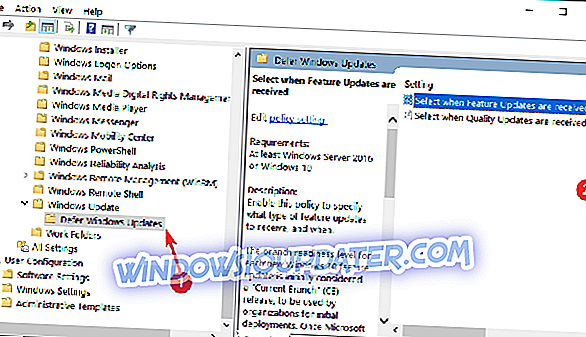
- Pilih 'Aktifkan'> pilih saluran kemas kini yang anda mahu gunakan dan bilangan hari yang anda mahu menangguhkan kemas kini.

Di sana anda pergi, cadangan ini akan membantu anda menyekat kemas kini Windows termasuk Windows 10 April Update. Terdapat banyak laporan tentang pelbagai isu teknikal yang mempengaruhi versi Windows 10 yang baru ini. Contohnya, sentuhan papan kekunci tidak bertindak balas, aplikasi Reka Bentuk Fluent laggy, tetapan GPU NVIDIA tidak tersedia, pelbagai cara pintas tidak berfungsi seperti yang diharapkan, dan sebagainya. Jadi, jika anda ingin menikmati versi OS yang stabil, anda mempunyai banyak sebab untuk melengahkan pemasangan Windows 10 April Update sehingga Microsoft membetulkan semua bug ini.
Catatan Editor: Jawatan ini pada asalnya diterbitkan pada April, 2 dan telah sejak dikemas kini untuk kesegaran, dan ketepatannya.